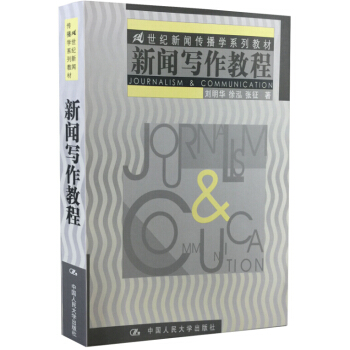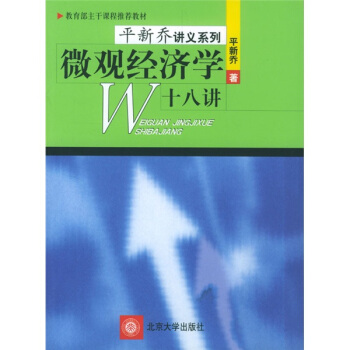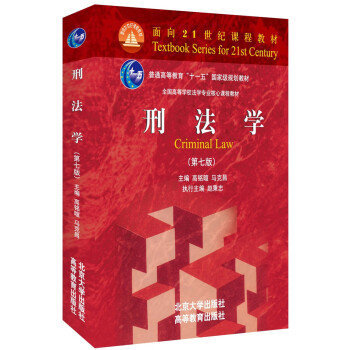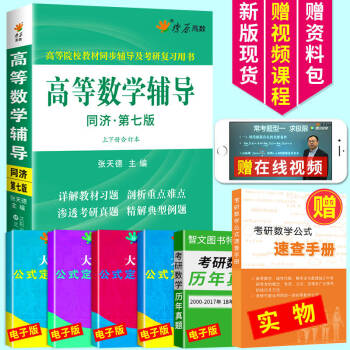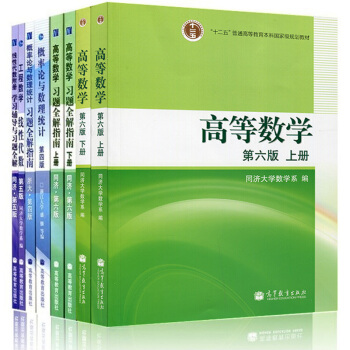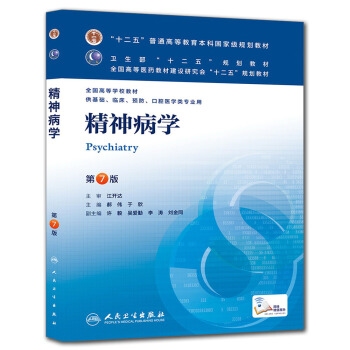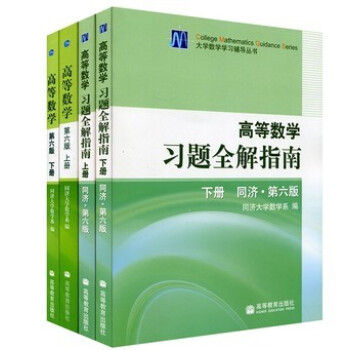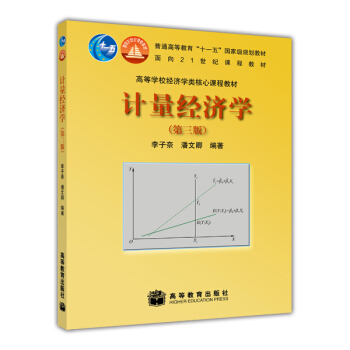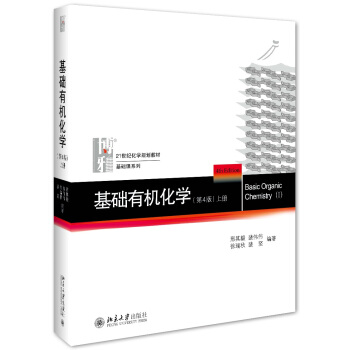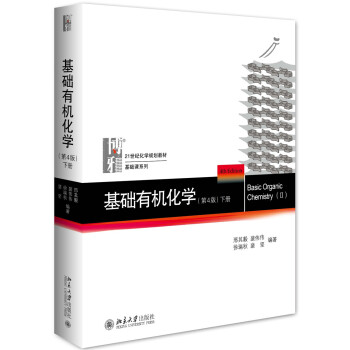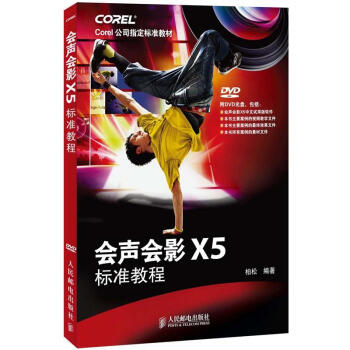

具体描述
内容简介
《Corel公司指定标准教材:会声会影X5标准教程》是Corel公司在中国开展的认证培训指定教材。全书共分为13章,内容从会声会影X5的新增功能、系统配置,以及安装和运行方法等基本知识入手,以循序渐进的方式,配合大量的应用实例和详细的操作步骤,介绍了将DV带直接刻录DVD、捕获与导入视频素材、修整与剪辑视频素材、制作影片覆叠特效、制作影片转场特效、制作影片滤镜特效、制作影片字幕特效、制作影片音频特效、输出与刻录视频、制作焰火相册的方法。本书对软件的每一个技术细节都进行了全面而深入的讲解,随书的DVD光盘中包含了本书所有案例的练习素材、制作效果及多媒体视频教学。《Corel公司指定标准教材:会声会影X5标准教程》内容丰富,图文并茂,结构清晰,具有专业、系统、全面和实用的特点,是视频编辑初学者及从业人员学习会声会影X5中文版的必选教材。
内页插图
目录
Chapter 01 会声会影X5快速入门1.1 了解会声会影特点
1.1.1 创造力特别强
1.1.2 功能非常强大
1.1.3 技术新颖时尚
1.2 了解会声会影应用
1.2.1 制作珍藏光盘
1.2.2 制作电子相册
1.2.3 制作动画游戏
1.2.4 制作互动教学
1.2.5 输出网络视频
1.2.6 自由编辑节目
1.3 了解会声会影新增功能
1.3.1 高速运行
1.3.2 屏幕捕获
1.3.3 轨道可视性
1.3.4 3D视频支持
1.3.5 可选粘贴属性
1.3.6 HTML5输出
1.3.7 更多覆叠轨
1.3.8 增强媒体库
1.3.9 导入分层的PaintShop Pro文件
1.3.10 添加了DVD功能
1.4 了解视频编辑常识
1.4.1 视频技术常用术语
1.4.2 视频编辑常用术语
1.4.3 视频常用格式
1.4.4 音频常用格式
1.4.5 了解软件专业术语
1.5 了解后期编辑类型
1.5.1 线性编辑
1.5.2 非线性编辑
Chapter 02 熟悉会声会影X5界面
2.1 系统配置及安装卸载
2.1.1 了解系统配置
2.1.2 安装会声会影
2.1.3 卸载会声会影
2.2 会声会影基本操作
2.2.1 启动会声会影
2.2.2 退出会声会影
2.2.3 视频编辑流程
2.3 会声会影欢迎界面
2.3.1 “模板”选项卡
2.3.2 “音频”选项卡
2.3.3 “标题”选项卡
2.3.4 “工具”选项卡
2.4 会声会影工作界面
2.4.1 菜单栏
2.4.2 步骤面板
2.4.3 选项面板
2.4.4 预览窗口
2.4.5 导览面板
2.4.6 素材库
2.4.7 时间轴
2.5 会声会影视图模式
2.5.1 故事板视图
2.5.2 时间轴视图
2.5.3 混音器视图
Chapter 03 会声会影X5基本操作
3.1 项目的基本操作
3.1.1 新建项目文件
3.1.2 打开项目文件
3.1.3 保存项目文件
3.1.4 智能打包项目文件
3.2 运用主题模板快速制片
3.2.1 应用项目主题模板
3.2.2 应用图像模板
3.2.3 应用视频模板
3.2.4 应用边框模板
3.2.5 应用对象模板
3.2.6 练习实例——《生活影像》
3.3 使用绘图创建器
3.3.1 进入“绘图创建器”窗口
3.3.2 使用画笔绘制图形
3.3.3 运用图形至视频中
3.3.4 快速清除视频对象
3.4 会声会影X5参数设置
3.4.1 设置常规属性
3.4.2 设置编辑属性
3.4.3 设置捕获属性
3.4.4 设置项目属性
3.5 节省磁盘空间设置
3.5.1 启动DMA设置
3.5.2 禁用写入缓存
3.5.3 设置虚拟内存
3.5.4 清理磁盘
3.5.5 整理磁盘碎片
Chapter 04 将DV带刻录为DVD
4.1 安装与连接1394卡
4.1.1 安装1394卡
4.1.2 设置1394卡
4.1.3 台式电脑连接
4.1.4 笔记本的连接
4.2 DV转DVD向导
4.2.1 进入向导窗口
4.2.2 连接DV摄像机
4.2.3 设置视频扫描属性
4.2.4 扫描DV场景片段
4.2.5 标记视频场景片段
4.3 刻录为DVD光盘
4.3.1 进入视频刻录界面
4.3.2 选择DVD刻录机
4.3.3 设置刻录光盘属性
4.3.4 刻录DVD光盘
Chapter 05 捕获与导入视频素材
5.1 从DV中捕获视频
5.1.1 认识捕获界面
5.1.2 选项面板详解
5.1.3 捕获视频起点
5.1.4 捕获DV视频
5.1.5 按指定长度捕获
5.1.6 捕获成其他格式
5.1.7 捕获按场景分割
5.2 从外部设备捕获视频
5.2.1 从光盘中捕获视频
5.2.2 通过摄像头捕获视频
5.3 从高清数码摄像机中捕获视频
5.3.1 设置高清拍摄模式
5.3.2 设置VCR HDV/DV
5.3.3 设置i.link转换器
5.3.4 捕获高清视频
5.3.5 高清设备安装疑难解答
5.4 捕获模拟视频
5.4.1 通过S端子连接视频捕获卡
5.4.2 通过AV端子连接视频捕获卡
5.4.3 设置Windows系统的录音功能
5.4.4 捕获模拟视频
5.5 导入影片素材
5.5.1 添加视频素材
5.5.2 添加静态图像
5.5.3 添加色彩素材
5.5.4 添加Flash动画
5.5.5 添加边框素材
5.5.6 将素材导出为模板
Chapter 06 修整与剪辑视频素材
6.1 编辑影片素材
6.1.1 设置素材显示
6.1.2 调整素材秩序
6.1.3 调整素材声音
6.1.4 调整素材区间
6.1.5 分离视频与音频
6.2 修整素材颜色特效
6.2.1 调整图像色调
6.2.2 调整图像亮度
6.2.3 调整图像饱和度
6.2.4 调整图像对比度
6.2.5 调整图像Gamma
6.3 剪辑视频素材
6.3.1 用黄色标记剪辑视频
6.3.2 通过修整栏剪辑视频
6.3.3 通过时间轴剪辑视频
6.3.4 通过按钮剪辑视频
6.4 按场景分割视频
6.5 多重修整视频素材
6.5.1 打开“多重修整视频”对话框
6.5.2 标记视频片段
6.5.3 更多修整片段
6.5.4 精确标记片段
Chapter 07 制作影片覆叠特效
7.1 覆叠效果简介
7.1.1 覆叠效果简介
7.1.2 “编辑”选项面板
7.1.3 “属性”选项面板
7.2 调整覆叠素材
7.2.1 调整覆叠素材位置
7.2.2 调整覆叠素材大小
7.2.3 调整覆叠素材形状
7.2.4 调整覆叠素材区间
7.2.5 设置覆叠淡入淡出
7.2.6 设置素材摇动效果
7.2.7 设置矩形遮罩效果
7.2.8 设置涂抹遮罩效果
7.2.9 设置心形遮罩效果
7.3 应用标题素材
7.3.1 在覆叠轨中添加标题
7.3.2 在覆叠轨中编辑标题
7.3.3 设置覆叠轨标题区间
7.4 覆叠精彩案例实战
7.4.1 若隐若现画面——幻影美女
7.4.2 边框装饰动画——婚纱影像
7.4.3 场景对象动画——夜空美景
7.4.4 带边框画中画——个性写真
7.4.5 透明叠加效果——夏日午后
7.4.6 制作遮罩效果——永恒爱恋
7.4.7 制作摇动效果——一生携手
Chapter 08 制作影片转场特效
8.1 转场效果简介
8.1.1 转场效果简介
8.1.2 “转场”选项面板
8.2 转场基本操作
8.2.1 自动添加转场
8.2.2 手动添加转场
8.2.3 随机应用效果
8.2.4 应用当前转场
8.2.5 替换转场效果
8.2.6 删除转场效果
8.2.7 调整转场时间
8.2.8 移动转场效果
8.3 添加单色画面过渡
8.3.1 添加单色画面
8.3.2 自定义单色素材
8.3.3 添加黑屏过渡效果
8.4 转场精彩案例实战
8.4.1 “三维”转场——百花娇艳
8.4.2 “胶片”转场——可爱动物
8.4.3 “擦拭”转场——水果沙拉
8.4.4 “旋转”转场——家庭影像
8.4.5 “遮罩”转场——生活记录
8.4.6 “果皮”转场——相册留影
8.4.7 “过滤”转场——爱心天地
8.4.8 “滑动”转场——柠檬果汁
Chapter 09 制作影片滤镜特效
9.1 滤镜效果简介
9.1.1 滤镜效果简介
9.1.2 自定义滤镜属性
9.2 滤镜基本操作
9.2.1 添加视频滤镜
9.2.2 替换视频滤镜
9.2.3 添加多个滤镜
9.2.4 删除视频滤镜
9.2.5 自定义滤镜效果
9.2.6 在视频轨中添加标题
9.2.7 在视频轨中编辑标题
9.3 滤镜精彩案例实战
9.3.1 “光芒”滤镜——阳光普照
9.3.2 “气泡”滤镜——夏日时光
9.3.3 “闪电”滤镜——灰色天空
9.3.4 “云彩”滤镜——云雾缭绕
9.3.5 “雨点”滤镜——美丽水乡
9.3.6 “双色调”滤镜——健康家园
9.3.7 “彩色笔”滤镜——倾城佳人
9.3.8 “视频摇动”滤镜——花草世界
9.3.9 “FX涟漪”滤镜——水波荡漾
Chapter 10 制作影片字幕特效
10.1 标题字幕简介
10.1.1 标题字幕简介
10.1.2 编辑选项面板
10.2 标题基本操作
10.2.1 创建一个标题字幕
10.2.2 创建多个标题字幕
10.2.3 应用模板创建标题
10.2.4 更改标题字体类型
10.2.5 更改标题字体大小
10.2.6 将标题添至素材库
10.2.7 更改标题字幕区间
10.3 标题特效制作
10.3.1 制作镂空特效——爱情三角洲
10.3.2 制作突起特效——漂亮新娘
10.3.3 制作描边特效——美丽心情
10.3.4 制作光晕特效——音乐之声
10.3.5 制作投影特效——恋爱百分
10.4 标题精彩案例实战
10.4.1 “淡化”动画——山水情缘
10.4.2 “弹出”动画——唯一独爱
10.4.3 “翻转”动画——秋日恋歌
10.4.4 “飞行”动画——龙飞凤舞
10.4.5 “缩放”动画——幸福花园
10.4.6 “下降”动画——爱的雪花
10.4.7 “摇摆”动画——相知相拥
10.4.8 “移动路径”动画——贵族婚约
Chapter 11 制作影片音频特效
11.1 音频效果简介
11.1.1 音频效果简介
11.1.2 “音乐和声音”选项面板
11.1.3 “自动音乐”选项面板
11.2 添加音频素材
11.2.1 从素材库中添加音乐
11.2.2 从硬盘文件夹中添加音频
11.2.3 添加自动音乐
11.3 音量调节与混音
11.3.1 调节整个音频
11.3.2 用调节线调节音量
11.3.3 选择需要调节的音轨
11.3.4 播放并实时调节音量
11.3.5 恢复音量至原始状态
11.3.6 使轨道音频暂时静音
11.4 修整音频文件
11.4.1 通过区间来修整音频
11.4.2 通过修整栏修整音频
11.4.3 通过缩略栏修整音频
11.4.4 设置音乐速度/时间流逝
11.5 音频特效案例实战
11.5.1 “放大”滤镜——彩色鸡蛋
11.5.2 “混响”滤镜——真爱回味
11.5.3 “共鸣”滤镜——动感水果
11.5.4 “长回音”滤镜——可爱小狗
11.5.5 “删除噪音”滤镜——枫叶情怀
11.5.6 淡入淡出效果——健步如飞
Chapter 12 输出与刻录视频
12.1 输出影片
12.1.1 渲染输出整部影片
12.1.2 渲染输出指定范围影片
12.1.3 单独输出项目中的声音
12.1.4 单独输出项目中的视频
12.2 刻录DVD光盘
12.2.1 刻录前的准备事项
12.2.2 添加影片素材
12.2.3 选择光盘类型
12.2.4 设置项目参数
12.2.5 编辑图像菜单
12.2.6 预览影片效果
12.2.7 刻录DVD光盘
12.3 运用Nero刻录VCD光盘
12.3.1 导入刻录内容
12.3.2 设置相应参数
12.3.3 预览刻录光盘
12.3.4 开始刻录光盘
12.4 视频回录操作
12.4.1 回录到DV摄像机
12.4.2 回录到HDV摄像机
Chapter 13 制作焰火相册
13.1 导入照片/视频素材
13.2 制作视频摇动效果
13.3 制作视频转场效果
13.4 制作视频覆叠效果
13.5 添加视频字幕效果
13.6 制作视频背景音乐
13.7 输出为DVD文件
……
前言/序言
用户评价
我一直在寻找一本能够真正帮助我“告别新手村”的视频剪辑教材,而这本《Corel公司指定标准教材:会声会影X5标准教程》无疑是我的“救星”。它最让我欣赏的一点是,它并没有把软件的功能一股脑地告诉你,而是非常有层次地进行了划分。书的前半部分,是关于基础的入门知识,包括软件的安装、界面介绍、素材管理等,这些是让你能够顺利开始使用的基础。书的中半部分,则开始深入讲解视频剪辑的核心技巧,比如时间轴的运用、剪辑点的选择、转场和滤镜的搭配等。书的后半部分,则是一些进阶的、能够让你的视频“脱颖而出”的技巧,比如色彩校正、音频处理、动态字幕、动画制作等。DVD光盘的价值,在这里得到了充分的体现。书中的每一个案例,光盘里都有对应的素材和成品。我常常是先自己尝试着做,然后对比书中的成品,看看自己哪里做得不够好。这种“主动探索,对比学习”的方式,让我进步得非常快。我尤其喜欢书中关于“色彩校正”的讲解。它不仅仅是告诉你如何调整亮度、对比度和饱和度,而是深入分析了如何利用色彩来营造不同的情绪和氛围。例如,它会告诉你,在表现温馨的家庭视频时,适合使用暖色调;在表现紧张的动作片时,适合使用冷色调。这种对色彩的深入理解,让我能够更好地运用色彩来增强视频的表现力。书中关于“音频后期制作”的讲解,也让我耳目一新。它不仅仅是告诉你如何添加背景音乐,还深入讲解了如何进行音频的“混音”、“降噪”和“音效添加”,从而让我的视频听起来更加饱满和专业。我之前剪辑的视频,总是感觉声音不够好,但通过这本书的学习,我才真正明白了音频制作的重要性。另外,书中还提到了如何利用“运动跟踪”来实现一些有趣的特效,比如让文字“粘”在物体上一起移动。这让我看到了视频创作的无限可能性。这本书的语言风格非常清晰、简洁,并且充满了鼓励。它会用很多实际的例子来解释概念,让你能够立刻明白这个技能有什么用。插图的质量也非常高,每一张图片都能准确地传达信息。总而言之,这是一本能够让你从“会剪视频”到“善于剪视频”的优秀教程。它为你提供了一个完整、扎实的学习框架,让你能够不断挑战自我,创造出更出色的视频作品。
评分这本书,我必须得说,是目前为止我看到过关于会声会影X5最全面、最深入的教程之一。作为一名长期混迹于剪辑软件的用户,我可以说,很多教程往往停留在表面,或者只讲解一些皮毛,而这本《Corel公司指定标准教材:会声会影X5标准教程》则不同,它真正做到了“由浅入深,由表及里”。一开始,我就被它严谨的体系所折服。它并非简单地罗列功能,而是从软件的定位、目标用户群体的需求出发,构建了一个完整的学习路径。对于软件的安装和基本设置,它讲解得非常细致,甚至包括了不同配置电脑的优化建议,这在其他教程里是很少见的。书中对于“项目设置”的讲解,更是让我受益匪浅,我以前总是随意创建项目,导致后期出现各种问题,而这本书让我明白了根据素材分辨率、帧率等来合理设置项目的重要性。让我特别惊艳的是,它对“多轨道编辑”的讲解,不仅仅是告诉你如何放置素材,而是深入剖析了不同轨道的功能和配合使用的方法,比如如何利用上层轨道实现画中画效果,如何利用下层轨道制作背景音乐和音效。DVD光盘的价值,我真的要再强调一遍,它提供的不仅仅是素材,更是“真实案例”。我跟着书中的案例,一步步地完成了几个小短片,从最基础的素材剪辑,到添加转场、滤镜,再到音频的混音和降噪,最后导出成片,整个过程都得到了非常清晰的指导。其中,关于“色彩校正”和“色彩匹配”的章节,简直就是我的救星。我之前剪辑的视频,总感觉色彩不协调,看完这本书,我才真正掌握了如何调整白平衡、曝光、对比度,以及如何利用 LUTs 来快速实现电影级的色彩风格。另外,书中对于“动态跟踪”和“画面稳定”的讲解,也让我眼前一亮,我一直苦恼于一些晃动的画面,但通过这本书的学习,我掌握了如何使用会声会影X5自带的工具来修复这些问题,让我的视频看起来更加专业。还值得一提的是,书中关于“DVD创作”和“蓝光刻录”的介绍,虽然现在大家更多地使用网络传播,但对于一些有存档需求的用户来说,这部分内容依然非常有价值。它甚至讲解了如何添加章节、菜单,以及如何进行封面设计,让你的视频成品更具仪式感。这本书的语言风格非常严谨,但又不失生动,很多地方都穿插了作者的经验之谈,让我感觉不是在枯燥地学习,而是在和一位经验丰富的老师交流。它的插图非常精美,很多关键步骤都有详细的操作截图,让我能够准确无误地跟着做。总之,这本书是想要精通会声会影X5的用户的必备宝典,它为你提供了扎实的理论基础和丰富的实践经验,让你能够从入门到精通,少走弯路。
评分我是一名资深的视频剪辑爱好者,平时接触过不少相关的教程,但不得不说,《Corel公司指定标准教材:会声会影X5标准教程》这本书,是我近期看过最令人印象深刻的一本。它最大的优点在于,它并没有把软件的功能当作是零散的知识点来讲解,而是非常有逻辑地将它们串联起来,形成了一个完整的知识体系。书的前半部分,主要聚焦于软件的基础操作和核心功能,比如素材的导入、剪辑、转场、滤镜等,这些是构建一切视频的基础。书的后半部分,则开始深入探讨一些更高级、更具创造性的技巧,比如色彩的运用、音频的优化、动态图形的制作,以及最终的输出设置。DVD光盘的价值,在这里得到了最大程度的体现。它提供了大量的案例素材,让我能够直接跟着书中的步骤进行实践。我最喜欢的是书中的“案例分析”部分,它会选取一些典型的视频场景,然后详细讲解如何利用会声会影X5来实现这些效果。例如,书中有一个章节是关于“制作一个电影预告片”,它从素材的选择、节奏的把控,到特效的运用、音乐的搭配,都进行了非常细致的讲解。这让我学到了很多宝贵的实战经验。我尤其欣赏书中关于“关键帧动画”的讲解。它不仅仅是告诉你如何使用关键帧,还深入分析了关键帧在控制物体运动轨迹、大小、透明度等属性变化中的作用。这让我明白,原来动画制作并没有我想象的那么复杂,只要掌握了关键帧,就能够创造出很多令人惊艳的效果。书中关于“画中画”和“分屏”效果的制作,也让我大开眼界。它不仅介绍了如何实现这些效果,还提供了很多创意性的应用场景,比如如何利用画中画来强调细节,或者如何利用分屏来展示事件的多个维度。这极大地拓展了我的视觉表现力。此外,书中还提到了如何利用“遮罩”和“蒙版”来实现更复杂的图像合成和特效,这为我打开了新的创作思路。这本书的语言风格非常专业,但又不失易懂,很多地方都穿插了作者的经验之谈,让我感觉像是在和一位经验丰富的老师交流。插图的质量非常高,很多关键步骤都有详细的操作截图,能够准确地展示操作的重点。总而言之,这是一本能够让你从“会剪视频”到“精通视频”的优秀教程。它为你提供了一个完整、深入的学习框架,让你能够不断挑战自我,创作出更具艺术性的视频作品。
评分我一直认为,一本好的教材,应该能够激发读者的学习兴趣,并且提供一个清晰、可行的学习路径。而这本《Corel公司指定标准教材:会声会影X5标准教程》恰恰做到了这一点。在我看来,它最突出的优点在于,它并没有把软件的功能堆砌在一起,而是非常有条理地将它们进行了分类和组织。书的前半部分,主要集中在基础操作和核心功能,比如素材管理、时间轴编辑、剪辑技巧等,这些是构建所有视频的基础。书的后半部分,则开始深入讲解一些更高级的功能,比如特效、转场、字幕动画、音频处理,以及最终的输出和分享。这种结构化的编排,让我能够按照自己的节奏和需求来学习。DVD光盘的价值,不言而喻。它提供了大量的案例文件,让我可以直接复制书中的操作。我特别喜欢书中的“实战演练”环节,每个环节都设置了一个具体的视频制作目标,然后一步步地引导你完成。例如,书中有一个章节是关于“制作一个简单的旅行回忆短片”,它从素材的筛选、音乐的搭配,到画面的剪辑、转场的运用,再到最终的导出,全程都有详细的指导。这让我感觉自己真的在完成一个实际的项目,而不是在机械地执行命令。我对于书中关于“关键帧动画”的讲解印象非常深刻。以前我总是觉得动画制作很复杂,但这本书通过清晰的图文步骤,让我明白了如何利用关键帧来控制物体的位置、大小、透明度等属性的变化,从而制作出流畅的动画效果。这对于我制作一些有创意的片头或者转场动画来说,简直是太有帮助了。另外,书中关于“画中画”和“分屏”效果的讲解,也让我耳目一新。它不仅介绍了如何实现这些效果,还提供了很多创意性的应用场景,让我能够将这些技巧运用到不同的视频类型中。我尤其喜欢书中关于“音频混合”的讲解,它让我明白了如何平衡背景音乐、人声音效和旁白之间的关系,从而让我的视频听起来更加专业和悦耳。这本书的语言风格非常亲切,仿佛一位经验丰富的朋友在耐心指导你。它避免了使用过于生硬的学术语言,而是用通俗易懂的方式来解释复杂的概念。插图的清晰度和准确性也是一流的,每一张图片都能准确地指向操作的重点。总而言之,这本书是想要系统学习会声会影X5的用户们的绝佳选择。它为你提供了一个完整、清晰的学习框架,让你能够扎实地掌握每一个技能,并且能够在实践中不断成长。
评分作为一名想要提升视频制作水平的业余爱好者,我一直在寻找一本能够真正让我“茅塞顿开”的教程。《Corel公司指定标准教材:会声会影X5标准教程》这本书,确实给我带来了这样的感觉。它最大的特点在于,它并没有把所有内容都当作是“知识点”来讲解,而是以“项目”为导向,让你在完成一个个实际项目的过程中,去学习和掌握各项技能。这一点,是我之前看过很多教程所没有的。DVD光盘的价值,在这里体现得淋漓尽致。书中的每一个项目,光盘里都有对应的原始素材和最终成品。我通常是先看书中的项目介绍,然后在脑海里构思一下,然后打开光盘里的素材,跟着书中的步骤一步步地操作,直到完成。这种“目标导向”的学习方式,让我感觉非常有成就感,也让我能够更深刻地理解各项技能的应用。我特别喜欢书中关于“音频编辑”的章节。它不仅仅是告诉你如何剪辑音频,还深入讲解了如何通过调整音频的“响度”、“均衡”和“动态”来让视频的声音听起来更加饱满和专业。特别是关于“人声降噪”和“背景音乐的音量平衡”的讲解,对我来说是颠覆性的,让我明白了为什么有些视频听起来总是“嘈杂”或者“不协调”。书中关于“动态标题”的制作,也让我受益匪浅。我之前只会添加静态字幕,但这本书让我看到了字幕的无限可能。它讲解了如何制作各种动态的文字效果,比如文字的出入场动画、文字的描边和阴影效果,甚至还可以让文字随着音乐的节奏跳动。这极大地提升了我视频的视觉冲击力。另外,书中还专门辟出章节讲解了如何利用“模板”来快速制作视频,这对于我这种时间有限但又追求效果的用户来说,是一个非常实用的技巧。但更重要的是,它在介绍模板的同时,也鼓励读者去学习模板的制作原理,以便于将来能够自己进行修改和创作。这本书的语言风格非常务实,它会用很多实际的例子来解释概念,让你能够立刻明白这个技能有什么用。插图的质量非常高,很多关键步骤都有详细的操作截图,能够准确地展示操作的重点。总而言之,这是一本能够让你从“知道怎么做”到“理解为什么这样做”的优秀教程。它为你提供了一个完整的项目式学习框架,让你能够通过实践,快速提升视频制作水平。
评分我一直觉得,视频剪辑是一项充满创造力的工作,但很多时候,我们缺乏的是一个好的起点和方向。《Corel公司指定标准教材:会声会影X5标准教程》这本书,正好给了我这样一个启示。它不仅仅是一本操作手册,更是一本充满灵感的创意指南。让我印象深刻的是,书中有很多章节都在强调“创意”的重要性,并且会提供一些非常规的、有创意的剪辑手法。例如,在讲解“时间重映射”时,它不仅仅告诉你如何慢放或快放,还引导你思考如何利用时间的变化来制造戏剧冲突或者突出情绪。DVD光盘中的案例素材,更是为我的创意提供了无限可能。我常常会看着书中的教程,然后尝试着将光盘里的素材进行重新组合,或者尝试一些书本上没有直接提及的剪辑方式。这种“举一反三”的学习方法,让我感觉自己不仅仅是在模仿,而是在真正地进行创作。我特别喜欢书中关于“转场效果”的讲解。它并没有把所有转场效果都当作是简单的“切换”,而是深入分析了不同转场效果的视觉特点和适用场景。例如,它会告诉你,在表现快速变化时,适合使用“擦除”类转场;在表现过渡平缓时,适合使用“溶解”类转场。这种细致的分析,让我能够更精准地运用转场来服务于我的叙事。书中关于“绿幕抠像”的讲解,更是让我看到了制作更专业视频的可能性。我之前一直认为绿幕抠像是一项非常复杂的技术,但这本书通过非常详细的步骤和参数讲解,让我明白,即使是新手,也能够利用会声会影X5来完成高质量的抠像。这让我对未来的视频创作充满了信心。此外,书中还提到了如何利用“滤镜”和“特效”来增强视频的表现力,比如如何为视频添加“故障艺术”效果,或者如何实现“镜头光晕”的模拟。这些都极大地拓展了我的视觉想象空间。这本书的语言风格非常有趣,它会用一些形象的比喻来解释抽象的概念,让学习过程变得轻松愉快。插图的质量也非常出色,很多关键步骤的截图都非常清晰,能够准确地展示操作的细节。总而言之,这本书是一本能够点燃你创作激情、拓宽你视野的优秀教程。它不仅仅教授技术,更重要的是培养你的创意和审美能力,让你能够用会声会影X5创作出独具风格的作品。
评分作为一名视频爱好者,我一直想找到一本能够真正教会我视频剪辑奥秘的书,而这本《Corel公司指定标准教材:会声会影X5标准教程》无疑是我的“天选之书”。我特别喜欢它在介绍每一个功能时,都会先引出一个实际的应用场景,然后再讲解如何通过会声会影X5来实现。比如,在讲解“视频滤镜”时,它并不是简单地列举出各种滤镜的效果,而是先描述一个场景,例如“想要给你的旅行视频增添一丝复古的胶片质感”,然后才一步步告诉你如何找到并应用相应的滤镜,以及如何调整滤镜的参数来达到最佳效果。这种“需求驱动”的学习方式,让我觉得非常实用,我能够立刻将学到的知识应用到自己的创作中去。DVD光盘的作用,在这里发挥得淋漓尽致。书中的每一个案例,光盘里都有对应的源文件和最终成品。我常常是先看书中的介绍,然后在脑海里构思一下,再打开光盘里的素材,跟着教程一步一步地操作,完成之后,再对比书中的成品,找出自己不足的地方。这种“学、练、比”的模式,大大提高了我的学习效率。我尤其欣赏书中对于“音频处理”的讲解。以前我总觉得音频是视频的配角,但这本书让我认识到了音频的重要性。它详细讲解了如何导入背景音乐,如何调整音量,如何添加音效,如何进行简单的降噪和混响。特别是关于“语音旁白”的添加,书中提供了非常详细的指导,包括如何录制、如何剪辑、如何调整音量,以及如何实现与背景音乐的完美融合。这对于我制作一些讲解类的视频或者vlog来说,简直是太实用了。书中的“文字动画”部分也让我眼前一亮。我之前只会添加静态的字幕,但这本书让我看到了文字的无限可能。它讲解了如何制作各种动态的文字效果,比如飞入、飞出、弹出、滚动,甚至还可以让文字随着音乐的节奏跳动。这极大地提升了我视频的视觉表现力,让我的视频更加生动有趣。此外,书中还提到了如何利用“预设模板”来快速制作视频,这对于一些没有太多时间或创意的新手来说,是一个很好的起点。但我更喜欢的是,它在介绍模板的同时,也鼓励读者去学习模板背后的原理,以便于将来能够自己进行修改和创作。这本书的语言风格非常活泼,充满了鼓励和启发,让我感觉学习过程充满了乐趣,而不是一种负担。插图的质量也非常高,每一张图片都经过精心挑选,能够准确地传达信息。总而言之,这是一本非常注重实践指导的书,它不仅仅告诉你“怎么做”,更重要的是告诉你“为什么这样做”,并且提供了丰富的案例和素材,让你能够快速上手,并且不断进步。
评分作为一名对视频制作充满热情但又常常感到力不从心的学习者,《Corel公司指定标准教材:会声会影X5标准教程》这本书,无疑是我学习路上的“指路明灯”。它最让我感到惊喜的是,它并没有把软件的功能当成是枯燥的列表,而是将它们融入到一个个具体的、可操作的“场景”中。我特别喜欢书中关于“素材管理”的讲解,它不仅仅是告诉你如何导入素材,更是强调了如何进行分类、标记和搜索,这对于我这种容易把素材弄得一团糟的人来说,简直是太及时了。DVD光盘的价值,在这里体现得淋漓尽致。书中的每一个案例,光盘里都有对应的素材和成品。我常常是先跟着书中的步骤一步一步地操作,然后看着书中的成品,思考自己哪里做得不够好,再回到操作界面进行调整。这种“模仿、对比、调整”的学习模式,让我能够快速地掌握各项技能。我尤其欣赏书中关于“文字动画”的讲解。它不仅仅是告诉你如何添加动态文字,更是深入讲解了文字的出入场动画、文字的缩放、旋转、透明度变化等,从而让我的视频能够更加生动有趣。特别是关于“文字跟随路径”的讲解,让我看到了制作动态信息图的可能性。书中关于“音频的后期处理”也让我受益匪浅。它不仅仅是告诉你如何添加背景音乐,更是深入讲解了如何进行音频的“降噪”、“均衡”和“混音”,从而让我的视频听起来更加饱满和专业。我之前剪辑的视频,总是感觉声音不够清晰,但通过这本书的学习,我才真正明白了音频制作的重要性。另外,书中还提到了如何利用“滤镜”和“特效”来增强视频的表现力,比如如何为视频添加“故障艺术”效果,或者如何实现“镜头光晕”的模拟。这都极大地拓展了我的视觉想象空间。这本书的语言风格非常亲切,仿佛一位经验丰富的朋友在耐心指导你。它避免了使用过于生硬的学术语言,而是用通俗易懂的方式来解释复杂的概念。插图的质量也非常出色,很多关键步骤的截图都非常清晰,能够准确地传达信息。总而言之,这是一本能够点燃你创作激情、拓宽你视野的优秀教程。它不仅仅教授技术,更重要的是培养你的创意和审美能力,让你能够用会声会影X5创作出独具风格的作品。
评分这本《Corel公司指定标准教材:会声会影X5标准教程(附DVD光盘1张)》真是让我眼前一亮,作为一名一直对视频剪辑有着浓厚兴趣但又觉得无从下手的新手来说,这本书简直就是一座宝藏。刚拿到书的时候,就被它厚实的质感和精美的封面设计所吸引,封面的配色和字体都透着专业和权威感,让人对接下来的学习充满了期待。翻开目录,我更是惊喜不已,从最基础的软件界面介绍,到各种素材的导入和管理,再到具体的剪辑技巧,如分割、合并、转场、特效,再到画面的调整、音频的处理,甚至还包括了字幕的添加和动画的制作,几乎涵盖了会声会影X5所有核心功能的使用方法。最让我感动的是,书中不仅仅是简单地罗列功能,而是通过大量的实际案例,循序渐进地讲解每一个步骤,让我能够跟着书中的演示一步一步地操作,仿佛置身于一个真实的课堂中。DVD光盘的附赠更是锦上添花,里面包含了书中所用到的所有素材和案例文件,这对于初学者来说简直是福音,省去了自己寻找和制作素材的麻烦,可以直接跟着教程进行实践,大大提高了学习效率。而且,光盘中的视频演示更是直观生动,将书本上的文字描述转化为了动态的画面,让我更能理解每一个操作的细节和效果。我尤其喜欢书中对于“时间轴”的详细讲解,以前我总是对那个密密麻麻的时间轴感到头疼,不知道如何下手,但通过这本书的讲解,我才明白原来它才是视频剪辑的核心,学会了如何精准地控制每一个片段的时长和位置,如何让画面和声音完美地同步。书中还特别强调了“非线性编辑”的概念,让我理解了视频剪辑的自由度和灵活性,可以随时随地对视频进行修改和调整,这与我之前想象的“一次性制作”的模式完全不同。另外,对于一些进阶的特效,比如绿幕抠像、运动跟踪等,书中也有非常清晰的图文讲解,虽然我目前还没有完全掌握,但至少我知道了这些功能的存在,并且知道如何在需要的时候去学习和运用它们。这本书的语言通俗易懂,没有使用过多的专业术语,即使是完全没有视频剪辑基础的人也能轻松理解。排版也非常人性化,图文并茂,关键步骤都有高亮和放大,让人一目了然。每次看完一个章节,我都会迫不及待地打开会声会影X5,按照书中的方法进行实践,收获满满的成就感。这本书不仅仅是一本教程,更像是一位耐心的老师,一步一步地引导我进入视频剪辑的奇妙世界,让我从一个懵懂的旁观者,逐渐成长为一个能够独立创作的剪辑爱好者。真的非常感谢Corel公司和出版社出版了这样一本高质量的教材,为我们这些热爱视频创作的普通人提供了如此便捷的学习途径。
评分初次接触会声会影X5,完全是抱着试一试的心态,毕竟之前对视频剪辑一窍不通,总觉得是一项非常高深的技术。但当我打开这本《Corel公司指定标准教材:会声会影X5标准教程》时,所有的顾虑都被打消了。这本书的设计理念非常贴合新手入门的需求,它并没有一上来就抛出复杂的概念和操作,而是从最基础的“认识你的工具”开始,详细介绍了会声会影X5的界面布局、各个面板的功能,以及如何进行项目文件的创建和保存。我印象最深刻的是关于“素材库”的讲解,它清晰地展示了如何将各种视频、音频、图片素材导入到软件中,并且如何进行有效的组织和管理,这对于我这种容易混乱的人来说,简直是太有用了。书中还非常细致地讲解了“时间轴”的运用,包括如何添加、删除、移动、分割视频片段,以及如何调整它们的顺序和时长。最让我惊喜的是,它并没有仅仅停留在“怎么做”的层面,而是进一步解释了“为什么这样做”,比如为什么要使用不同的轨道来放置视频和音频,这样做的目的是什么。这种深入浅出的讲解方式,让我不仅学会了操作,更理解了背后的逻辑,为我今后的深入学习打下了坚实的基础。DVD光盘的价值更是无可估量,里面提供的案例素材和最终成品演示,让我能够直观地看到教程中所讲授的技巧所能达到的效果。我曾经尝试过自己去找素材来练习,但总是觉得不匹配,效果也不好,有了光盘里的素材,我就可以百分之百地跟着教程进行操作,复现书中的案例,从而更好地掌握每一个技巧。书中的转场效果和滤镜的运用,也被讲解得非常到位,通过大量的实例,让我看到了如何运用这些工具来丰富视频的表现力,让画面更加生动有趣。我尤其喜欢书中对于“蒙版”和“遮罩”的介绍,这两个概念我之前听过但从未理解过,通过这本书的讲解,我才明白它们在实现创意效果中的重要作用。而且,书中还专门辟出章节讲解了如何添加动态字幕和标题,以及如何进行简单的片头片尾动画制作,这对于我这种想要制作一些个人Vlog或者家庭纪念视频的人来说,简直是太实用了。我发现,这本书的内容安排非常合理,循序渐进,不会让你觉得枯燥乏味,而是让你在不断的实践中获得成就感,激发学习的动力。它的排版也十分考究,图片清晰,文字大小适中,阅读起来非常舒适。总而言之,这是一本我强烈推荐给所有想要学习会声会影X5的朋友们,无论是新手还是有一定基础的用户,都能从中受益匪浅。
评分书好使,还有光盘和素材
评分收到商品后,光盘不能用,给商家要求调换一盘,速度超快!第二天就给调换了。赞一个!
评分感觉可以吧,毕竟是会声会影5的初学者!期待它能给我带来很多的感悟!
评分还好吧!彩色的就更好了。。。
评分不错的教材不错的教材不错的教材
评分不错,解决了我多年的问题。
评分感觉还不错哦…………很喜欢
评分自己制作视频,作为公司宣传
评分会声会影X5标准教程,不错,便宜
相关图书
本站所有内容均为互联网搜索引擎提供的公开搜索信息,本站不存储任何数据与内容,任何内容与数据均与本站无关,如有需要请联系相关搜索引擎包括但不限于百度,google,bing,sogou 等
© 2025 book.teaonline.club All Rights Reserved. 图书大百科 版权所有


![组织学与胚胎学(第8版) 邹仲之、李继承/本科临床/十二五普通高等教育本科国家级规划教材 [Histology and Embryology] pdf epub mobi 电子书 下载](https://pic.qciss.net/11254168/53c4e753Ne379ece4.jpg)
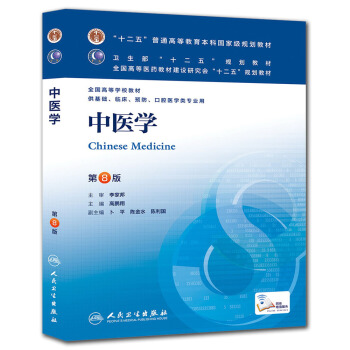

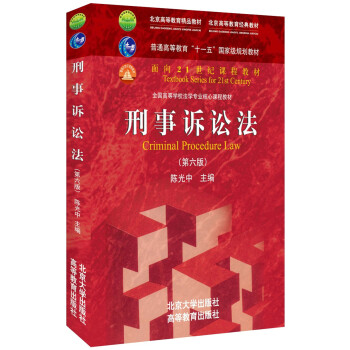
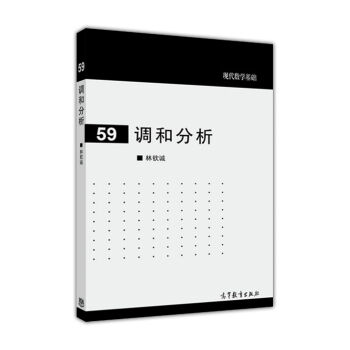

![城市规划原理(第4版) [Principles of Urban Planning(4th Edition)] pdf epub mobi 电子书 下载](https://pic.qciss.net/10797439/550bb3e8N646ebd6c.jpg)